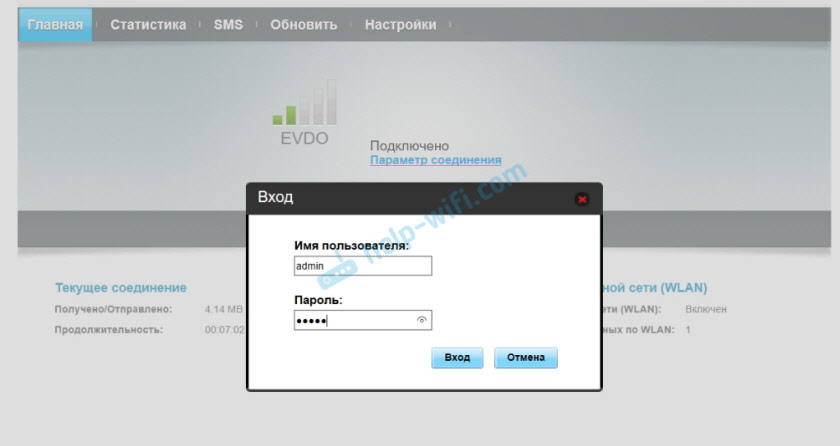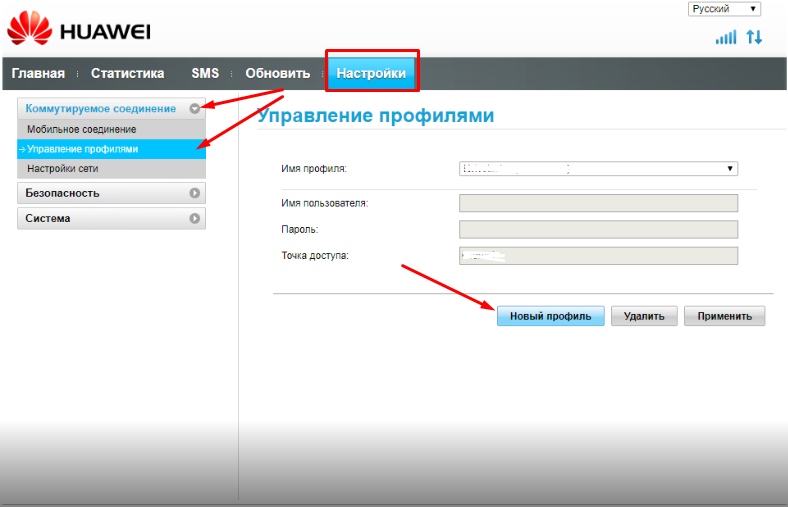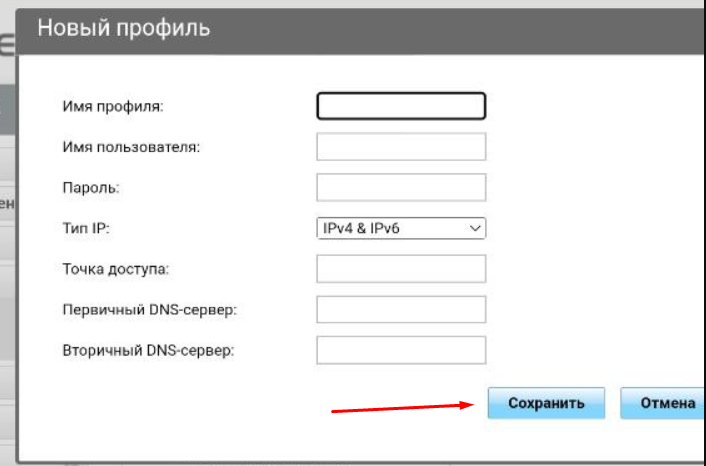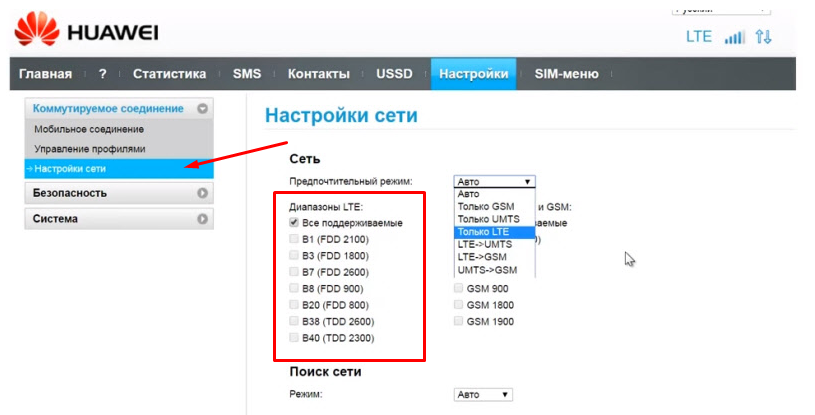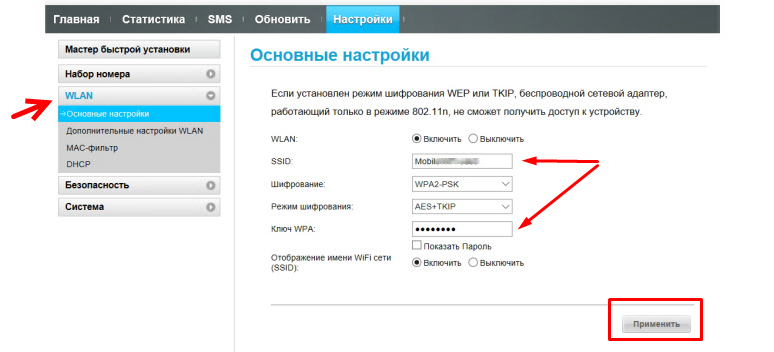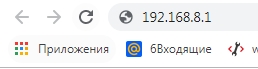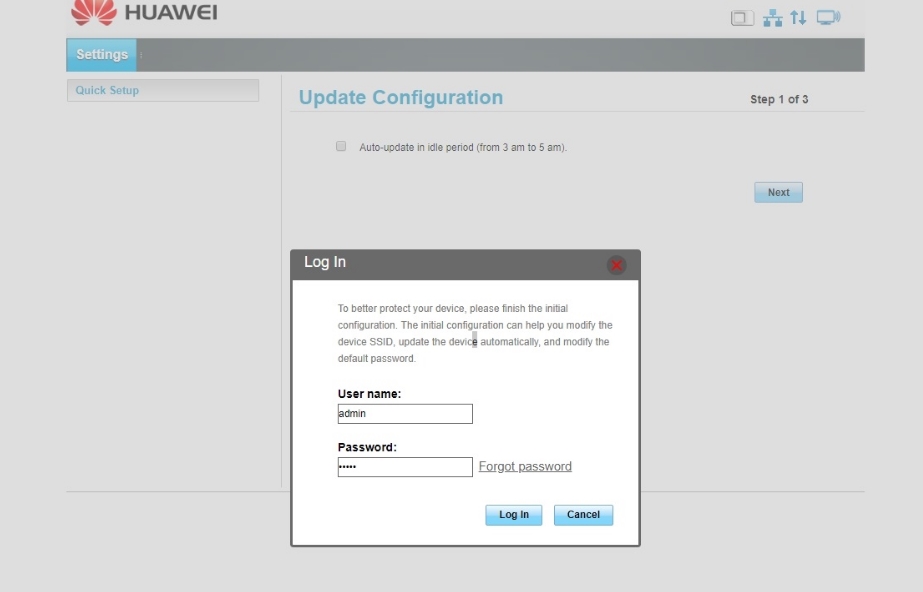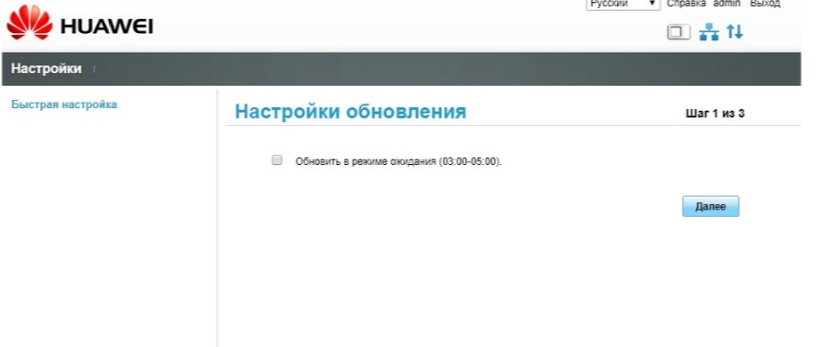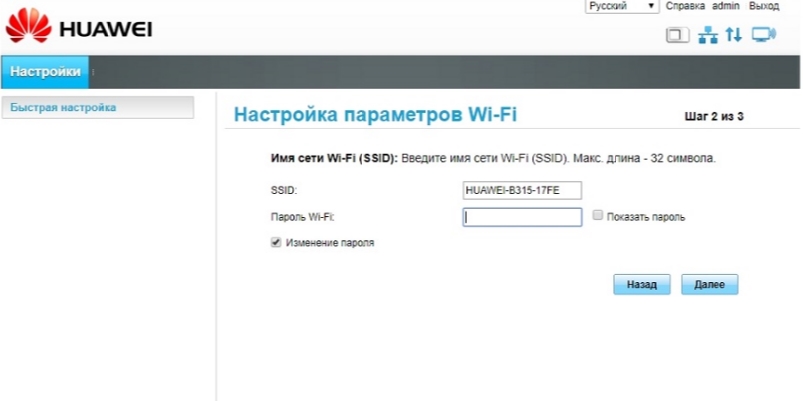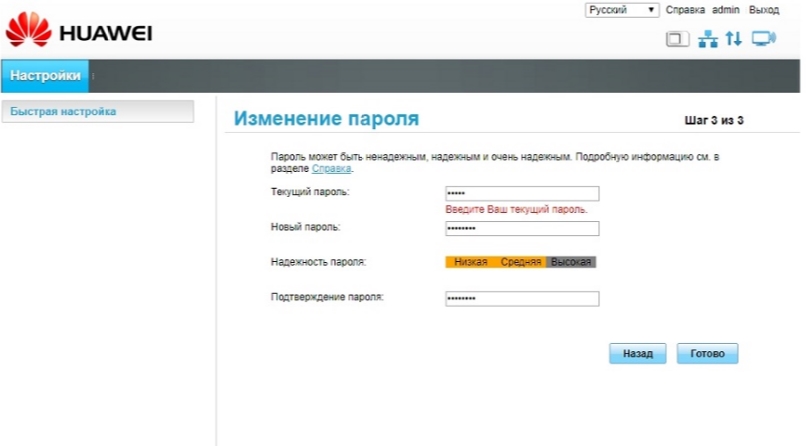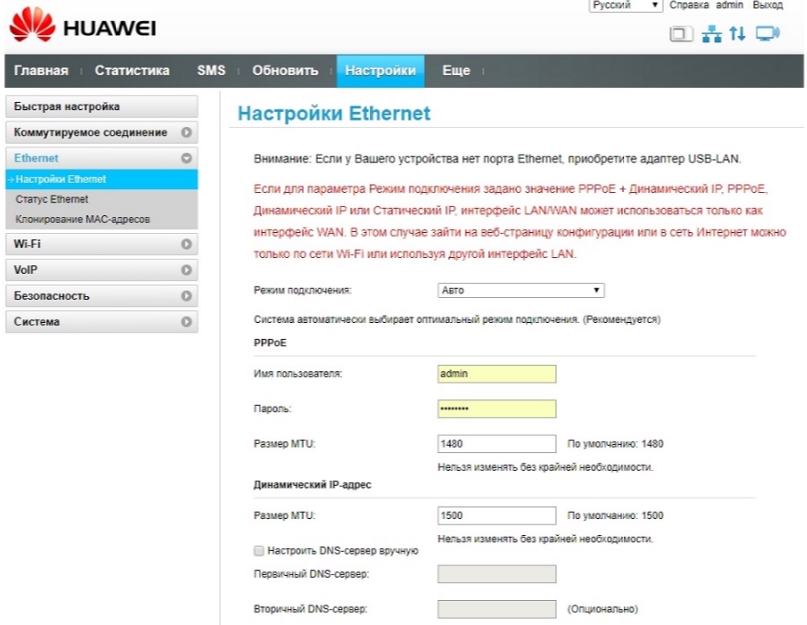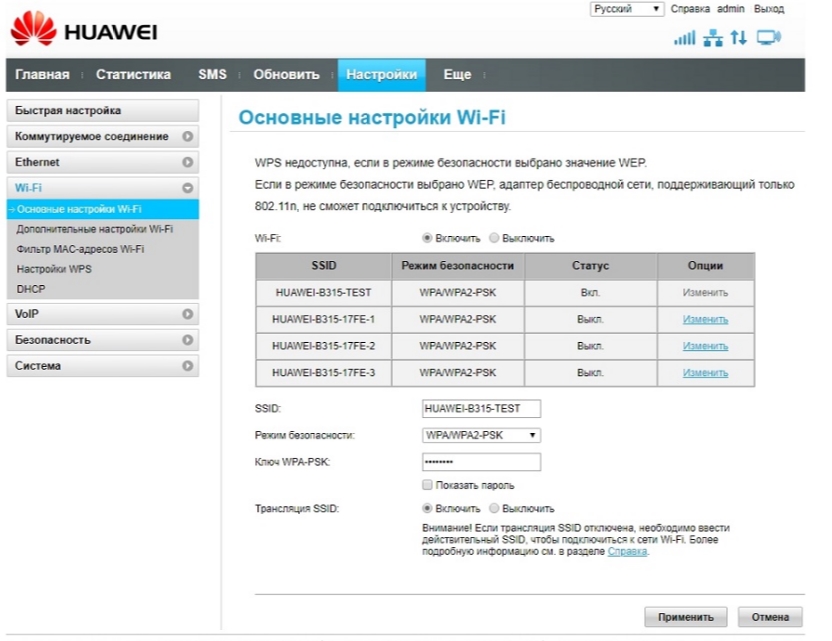- Подключение к Компьютеру Роутера Huawei B315S-22 и Настройка Интернета по WiFi
- Как подключить маршрутизатор Huawei B315S-22 к компьютеру?
- Настройка роутера Huawei B315S-22 через Admin панель управления
- Мастер быстрой настройки Huawei
- Подключение маршрутизатора Huawei к интернету
- Настройка маршрутизатора Huawei B315s-22
- Роутер 3G/4G Wi-Fi Huawei B315S-22: обзор, настройка интернета и WiFi
- Характеристики
- Внешний вид и распаковка
- Подключение и настройка
Подключение к Компьютеру Роутера Huawei B315S-22 и Настройка Интернета по WiFi
В этой инструкции по настройке роутера Huawei я постараюсь дать ответ на все самые частые вопросы, появляющиеся при подключении его к компьютеру и установке WiFi соединения. Руководство подходит для стационарных моделей маршрутизаторов Huawei и универсальна для моделей — B311, B525, B535, B310, B311, WS319 и других. Просьба не путать их с портативными мобильными модемами и роутерами Хуавей, по настройке которых у нас имеется отдельная статья.
Как подключить маршрутизатор Huawei B315S-22 к компьютеру?
Я буду показывать процесс подключения и настройки на примере роутера Huawei B315S-22 в его «чистом» виде. Дело в том, что есть такие устройства, который распространяются каким-либо провайдером (Ростелеком, Билайн, МГТС, Киевстар и им подобными) и залочены на работу только с ним. Так вот к ним на сайте имеются отдельные статьи по каждому оператору. Здесь же речь пойдет о самом стандартном маршрутизаторе Huawei B315S-22, купленном в свободной продаже в магазине. Который имеет, соответственно, заводскую прошивку. Это универсальное устройство, которое умеет работать как с SIM картами мобильных операторов 3G-4G связи, так и с кабельным подключением через Ethernet.
Первым делом необходимо подключить его к компьютеру и интернету. Для этого:
- Включаем Хуавей в розетку
- Вставляем кабель от провайдера, который заведен в квартиру, в сетевой разъем роутера, обозначенный как «WAN»
- Другой кабель с конекторами RJ-45, который лежит в коробке вместе с роутером, вставляем одним концом в сетевую карту компьютера. А другим — в любой из нескольких разъемов «LAN».
- Включаем устройство кнопкой питания на корпусе при ее наличии
Процесс настройки более новых моделей Хуавей ничем не отличается, кроме расположения разделов меню в панели администратора. Однако, для вашего удобства мы также сделали отдельную инструкцию по настройке wifi роутера Huawei WS5200. На его примере как раз можно увидеть, как подключить Хуавей к интернету и раздать вай-фай в современном веб-интерфейсе
Настройка роутера Huawei B315S-22 через Admin панель управления
Далее необходимо открыть на ПК браузер и ввести адрес для входа в настройки Huawei. На разных моделях они могут отличаться, например 192.168.3.1, 192.168.8.1 или mediarouter.home. Какой именно требуется у вас нужно посмотреть на наклейке на корпусе устройства. При возникновении проблем с открытием страницы проверьте настройки сетевого адаптера Windows — более подробно про решение ошибок можно прочитать по ссылке выше.
При первом входе вас встретит мастер быстрой настройки Huawei B315S-22. Если для других роутеров им можно было бы и ограничиться, то в случае с маршрутизаторами Huawei более удобно пользоваться основным меню личного кабинета.
Мастер быстрой настройки Huawei
Но давайте все-таки посмотрим на мастер для составления полной картины.
- На первом шаге нам сразу предлагают обновить прошивку после подключения к интернету. Можно активировать, а можно пропустить и сделать это позже.
- Далее задаем имя для будущей беспроводной сети и пароль для подключения к ней
- Завершающий этап — смена пароля учетной записи администратора роутера. Важный момент в обеспечении безопасности.
Подключение маршрутизатора Huawei к интернету
Чего-то не хватает — не правда ли? Точно, мы же не подключили роутер Huawei к интернету. Если вы вставите в него SIM-карту с 3G-4G сетью, то дополнительно ничего вводить не нужно. А вот если вы решили использовать с роутером Huawei B315-22 проводной кабель, то нужно кое-что изменить. Поэтому открываем основное меню «Настройки» и заходим в пункт «Ethernet».
В другой версии панели управления, используемой в некоторых моделях маршрутизаторов Хуавей, соединение с сетью выполняется в меню «Интернет» раздел «Настройка интернета». Здесь нам предстоит выбирать один из режимов соединения. Можно оставить определение типа подключения самим роутером, либо выбрать вручную:
- Автоматическое подключение. Если в вашем договоре указано «DHCP» или «Динамический IP»
- Подключение с помощью аккаунта пользователя. Для тех, у кого подключение происходит по протоколам PPPoE, L2TP, PPTP
- Подключение без аккаунта пользователя. Для «Статического IP»
- Подключение с помощью другого модема. Это на тот случай, если вы используете для коннекта к интернету модем. А роутер будет лишь исполнять функции точки доступа wifi
Настройка маршрутизатора Huawei B315s-22
Данный маршрутизатор рассчитан на подключение по технологии LTE. Для его настройки необходимо:
1. Подключиться к маршрутизатору по кабелю или по wi-fi.
- для подключения по кабелю Вам необходимо использовать LANпорт (оранжевого цвета).
- для подключения по wi-fi — необходимо в списке доступных wi-fi сетей найти Вашу сеть и подключиться к ней. Если роутер сброшен до заводских настроек, то название wi-fi сети и пароль от нее можно посмотреть снизу на наклейке роутера.
2. Далее в адресной строке Вашего браузера введите IP-адрес точки доступа (по умолчанию 192.168.8.1). Введите имя пользователя и пароль по умолчанию admin/ admin, затем нажмите кнопку «Вход/ Login». *После авторизации роутер может предложить установить новый пароль для входа в настройки.
3. Для настройки APN необходимо перейти в раздел Настройки, выбрать вкладку Коммутируемое соединение — Управление профилями. Далее нажмите «Новый профиль«.
4. В появившемся окне введите в поле «Имя профиля» — unet, в поле «Точка доступа» — unet, Тип IP — iPV4, в поле «Метод аутентификации» выберите значение CHAP (Важно! Выбор метода аутентификации может отсутствовать на некоторых версиях ПО), все остальные пункты включая имя пользователя и пароль оставляем пустыми и нажмите кнопку «Сохранить»
Для смены частоты работы роутера необходимо перейти в пункт «Настройки сети» и в колонке Диапазоны отметить галочками необходимые частоты. *Обращаем Ваше внимание! Наличие данного пункта так же зависит от версии ПО роутера.
- принудительно ТОЛЬКО к частоте 2600 — убираем все галочки кроме «B7»
- принудительно ТОЛЬКО к частоте 1800 — убираем все галочки кроме «B3»
- принудительно ТОЛЬКО к частоте 800 — убираем все галочки кроме «B20»
5. Чтобы настроить wi-fi сеть, выберите раздел «Безопасность/Wifi/Wlan«* название раздела может отличаться в зависимости от ПО роутера далее пункт «Основные настройки». В поле «Имя сети/ SSID» — укажите желаемое имя wi-fi сети, а в поле «Ключ Wpa/Пароль/Password» — желаемый пароль от wi-fi сети и нажмите кнопку «Сохранить/Save/Применить».
Настройка завершена!
Подпишитесь на мобильное приложение: Viber, Telegram.
А также следите за актуальными новостями в нашем Telegram-канале.
Если у Вас возникли вопросы — напишите нам или позвоните 7778282 (любой мобильный оператор).
Роутер 3G/4G Wi-Fi Huawei B315S-22: обзор, настройка интернета и WiFi
Всем привет! В сегодняшней статье я кратко расскажу про два роутера Huawei LTE CPE B315 и B315s-22. Они как по виду, так и по характеристикам одинаковые, разницы по крайней мере я не нашел. Как вы, наверное, знаете, высокоскоростной интернет есть не везде. Особенно эта проблема актуальна в загородных домах, на даче или даже в деревне. Именно с такой проблемой я столкнулся у себя в доме.
До вышки не так далеко, и тут сразу встал вопрос как подключиться. Покупать отдельно роутер, а ещё отдельно модем в виде флэшки – оказалось дороже. Поэтому мой выбор пал на модель Huawei LTE CPE B315 с поддержкой 3G и 4G подключения. Сейчас я кратко расскажу про особенности этой модели, а в самом конце расскажу – как его настроить.
Характеристики
| Wi-Fi протоколы | 802.11b/g/n |
| Тип сети | 3G/4G/LTE |
| Скорость интернета | 150Mbps DL/50Mbps UL |
| Усиление антенны | 5 дБи |
| Частоты WiFi | 2.4 ГГц |
| Защита беспроводных сетей | WPA-PSK/WPA2-PSK |
| Стандарты мобильной связи | GSM, UMTS, LTE-FDD, LTE-TDD |
| Скорость локальной сети по Wi-Fi | До 300 Мбит в секунду |
| Антенны | 2 штуки для локального подключения |
| Порты | 3 LAN 1 WAN 1 USB 2.0 1 RJ-11 |
| Скорость сетевых портов | 10/100/1000 Мбит/с |
Внешний вид и распаковка
В коробке у нас есть сам роутер, блок питания, руководство пользователя, а также гарантийный талон. Честно сказать – не очень люблю роутеры, которые имеют вертикальное расположение. Потому что они очень любят падать. Но в некоторых ситуациях так их удобнее ставить. Пластик имеет приятную шероховатость. Сделан добротно, без люфтов.
Скорее всего его удобно будет использовать как повторитель или в тех местах, где нужно установить так, чтобы он не был заметным глазу. Корпус плоский и достаточно тонкий.
Теперь давайте посмотрим на индикаторы. Первый — это индикатор питания, он должен гореть постоянно. Далее идёт лампочка интернет-подключения: красный – нет связи, синий – связь с мобильным оператором есть, при зеленом — вы подключены к кабельному интернету. Далее подключение Wi-Fi. Предпоследний индикатор достаточно непонятный на первый взгляд, но обозначает локальное подключение по проводу. Последний — это уровень 4G подключения.
Чтобы включить маршрутизатор, нужно примерно на 2 секунды зажать кнопку «Power». Там же находится и кнопка «WPS».
А теперь взглянем на дно аппарата. Там есть специальная этикетка, на которой есть почти все для первого подключения, а также некоторая информация. Запомните это место, так как мы туда ещё будем обращаться. И ещё один минус – нет резиновых ножек. Поэтому интернет-центр плохо стоит на неровных поверхностях.
Итак, сразу хочу отметить, что сзади есть специальное место, куда прикручиваются GSM антенны. Не Wi-Fi, а именно GSM – не перепутайте. Это нужно для улучшения мобильной связи. Wi-Fi антенны внутренние, и их не видно, но их тоже две.
Слева есть ещё одна крышечка, под которой находится паз для подключения SIM-карты.
Теперь взглянет на порты. Первая дырочка — это кнопка «reset» для сброса роутера до заводской конфигурации. Далее идёт вход для блока питания LAN1-3 — это порты для локального подключения. А последний может использоваться как WAN – для прямого подключения. В самом конце мы видим USB порт и телефонный вход.
Подключение и настройка
Включаем маршрутизатор и вставляем СИМ-карту в нужный паз. В первую очередь нам нужно подключиться к сети роутера. Я выбрал локальное подключение. Берем сетевой провод из коробки жёлтого цвета и вставляем один конец в LAN1-3 роутера. А второй конец в сетевую карту ноутбука или компьютера.
Если у вас нет под рукой компьютера или ноутбука, то вы можете подключиться для первичной настройки с телефона или планшета. Для этого нужно подключиться к беспроводной сети. Имя сети и пароль от неё находятся на той самой этикетке, о которой мы говорили с самого начала.
- Для входа нужно будет ввести логин и пароль. По умолчанию, просто вводим в обе строки: admin. Эту информацию можно найти также на этикетке.
- Для настройки интернета переходим во вкладку «Настройка» – «Ethernet». Там можно установить настройку по WAN подключению – для этого подключаем кабель от провайдера, а далее вводим дополнительные данные из договора.
Вы также можете настраивать свой аппарат и следить за трафиком через специальное приложение Huawei HiLink (Mobile WiFi) . Достаточно просто установить его к себе на телефон. Программу можно скачать с Google Play или App Store. Приложение имеет все те же функции как и Web-интерфейс, поэтому рассказывать про него не буду. Просто оно более удобное в плане использования.